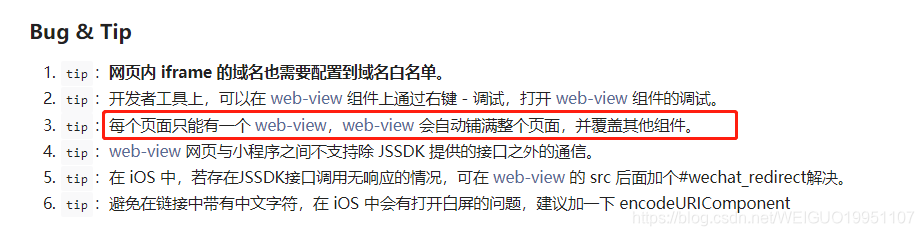热门标签
热门文章
- 1前端面试刷题网站汇总
- 2TensorRT 安装与测试_如何看tensorrt是否正确安装
- 3pycharm环境下进制转换-将十进制数转换为二进制、八进制、十六进制_pycharm十进制转二进制
- 4使用 软考免费真题app刷题库 手机小程序版_软考刷题王小程序怎么保存结果
- 5将图例放在最下面并且横向放置(ggplot2:数据分析与图形艺术6.4.4练习题第3题)_ggplot2如何把legend横置
- 6深入浅出学java_《深入浅出学JAVA开发初级》
- 7ubuntu18.04 安装(指定版本/最新版)docker与docker compose_ubuntu 20 说我docker18 是最新的
- 8MySQL相关参数配置及性能优化_mysql 事务 相关 参数
- 9JDBC 是什么?怎么使用?3万字笔记来袭_jdbc是什么意思
- 10PHP通过FFI调用C语言动态库_php ffi
当前位置: article > 正文
小程序web-view上覆盖原生组件_小程序 web-view操作按钮
作者:很楠不爱3 | 2024-02-16 13:41:57
赞
踩
小程序 web-view操作按钮
小程序web-view上覆盖原生组件
web-view
一、web-view的使用
<web-view class="map-box" src="https://www.forguo.com"> </web-view>
- 1
** 官方指出,小程序默认会覆盖其它所有的组件**
二、解决需求
需要在web-view页面上面加一个按钮,用来跳转到小程序的页面,
- 1.通过web-view的接口实现
// <script type="text/javascript" src="https://res.wx.qq.com/open/js/jweixin-1.3.2.js"></script>
// javascript
wx.miniProgram.navigateTo({url: '/path/to/page'})
wx.miniProgram.postMessage({ data: 'foo' })
wx.miniProgram.postMessage({ data: {foo: 'bar'} })
wx.miniProgram.getEnv(function(res) { console.log(res.miniprogram) })
- 1
- 2
- 3
- 4
- 5
- 6
- 7
但是需要等到web-view页面完全加载结束,这样对于小程序页面跳转的操作就有一定的延时了,
会导致跳转好多次的情况,而且不及时。
- 2.通过在web-view上面覆盖小程序的标签来实现了;
该方式官方没有指出(但亲测有效)
选择cover-view覆盖在web-view上面,将coevr-view写到web-view里面
需要将该coevr-view样式fixed,层级z-index: 99999(越大越好)
.tool-bar { color: #fff; position: fixed; bottom: 13%; right: 0rpx; width: 136rpx; height: 236rpx; border-radius: 8rpx; z-index: 999999; /*box-shadow: 0px 0px 15px 4px rgba(0,0,0,0.15);*/ .nav-bg { width: 136rpx; height: 236rpx; position: absolute; left: 0; top: 0; z-index: -1; border-radius: 8rpx; } .tool-btn { width:100rpx; height: 200rpx; position: absolute; top: 18rpx; left: 18rpx; display: flex; align-items: center; justify-content: center; flex-wrap: wrap; } }
- 1
- 2
- 3
- 4
- 5
- 6
- 7
- 8
- 9
- 10
- 11
- 12
- 13
- 14
- 15
- 16
- 17
- 18
- 19
- 20
- 21
- 22
- 23
- 24
- 25
- 26
- 27
- 28
- 29
- 30
- 31
- 32
- 33
<web-view src="https://www.forguo.com">
<cover-view class="tool-bar">
<cover-image src="../../common/imgs/nav-bg.png" class="nav-bg"></cover-image>
<cover-view class="tool-btn">
<cover-view>我的</cover-view>
<cover-view>订单</cover-view>
</cover-view>
</cover-view>
</web-view>
- 1
- 2
- 3
- 4
- 5
- 6
- 7
- 8
- 9
Tips:
cover-view默认是不可以设置背景图及box-shadow的,如需:使用cover-image实现
当然,如果你写了发现,开发者工具没有显示,(调试样式可以先删掉src)
用手机打开试试,发现是可以的,(用不同的手机试试)
最终效果如图红色部分:
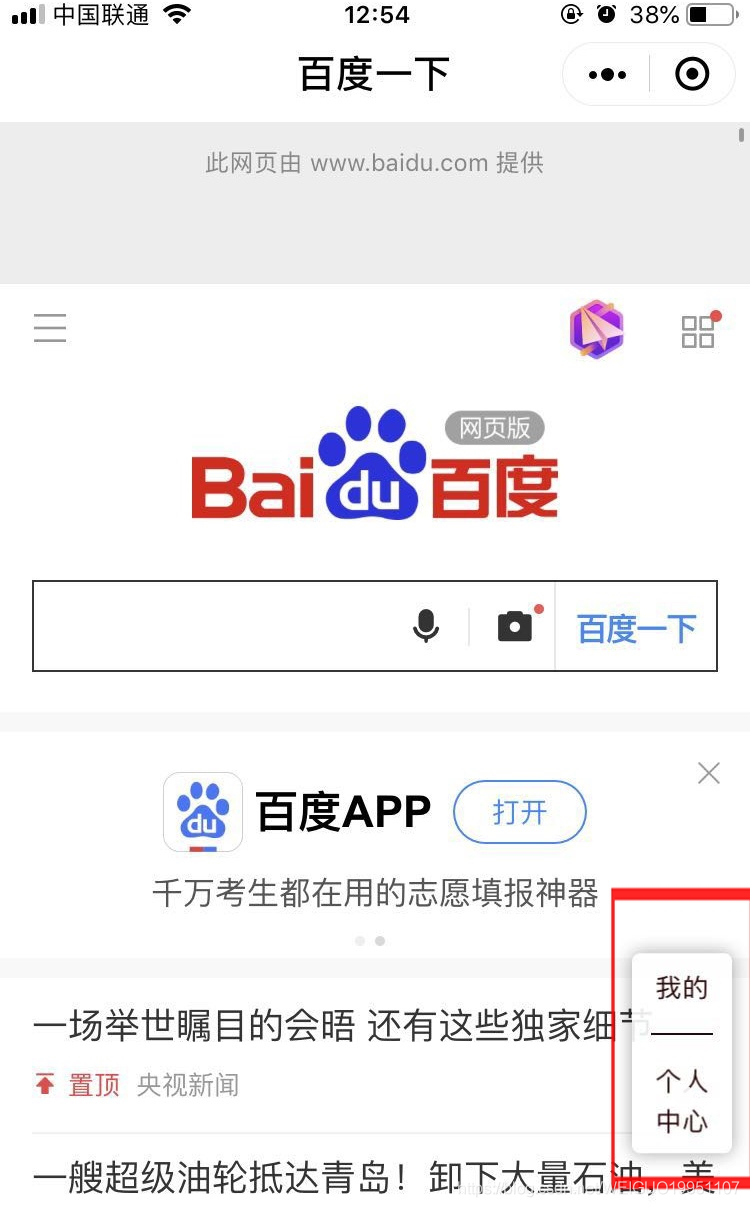
三、继续采坑(如何兼容更多的手机)
当你发现在IOS可以显示以为就可以了,其实不是;
上面的写法,我用华为荣耀(安卓9和8)、Vivo(安卓7)、Oppo(安卓4)、三星S9(安卓8)都是可以的,
唯独在三星S6(安卓6)的手机不显示,然后就继续采坑了;
去网上找,说可以给cover-view的显示加个延时,一试果然有效
html加一个wx:if即可
<web-view src="https://www.forguo.com">
<cover-view class="tool-bar" wx:if={{showNav}}>
<cover-image src="../../common/imgs/nav-bg.png" class="nav-bg"></cover-image>
<cover-view class="tool-btn">
<cover-view>我的</cover-view>
<cover-view>订单</cover-view>
</cover-view>
</cover-view>
</web-view>
- 1
- 2
- 3
- 4
- 5
- 6
- 7
- 8
- 9
data = {
showNav: false, // 默认不显示
}
// wepy 下开发,不用setData就可以
onLoad() {
setTimeout(() => {
this.showNav = true;
this.$apply();
}, 300);
}
- 1
- 2
- 3
- 4
- 5
- 6
- 7
- 8
- 9
- 10
- 11
好了,大功告成;
如果大家用这种方式在某些手机不显示,欢迎留下手机型号一起探讨;
ending…
本文内容由网友自发贡献,转载请注明出处:【wpsshop博客】
推荐阅读
相关标签